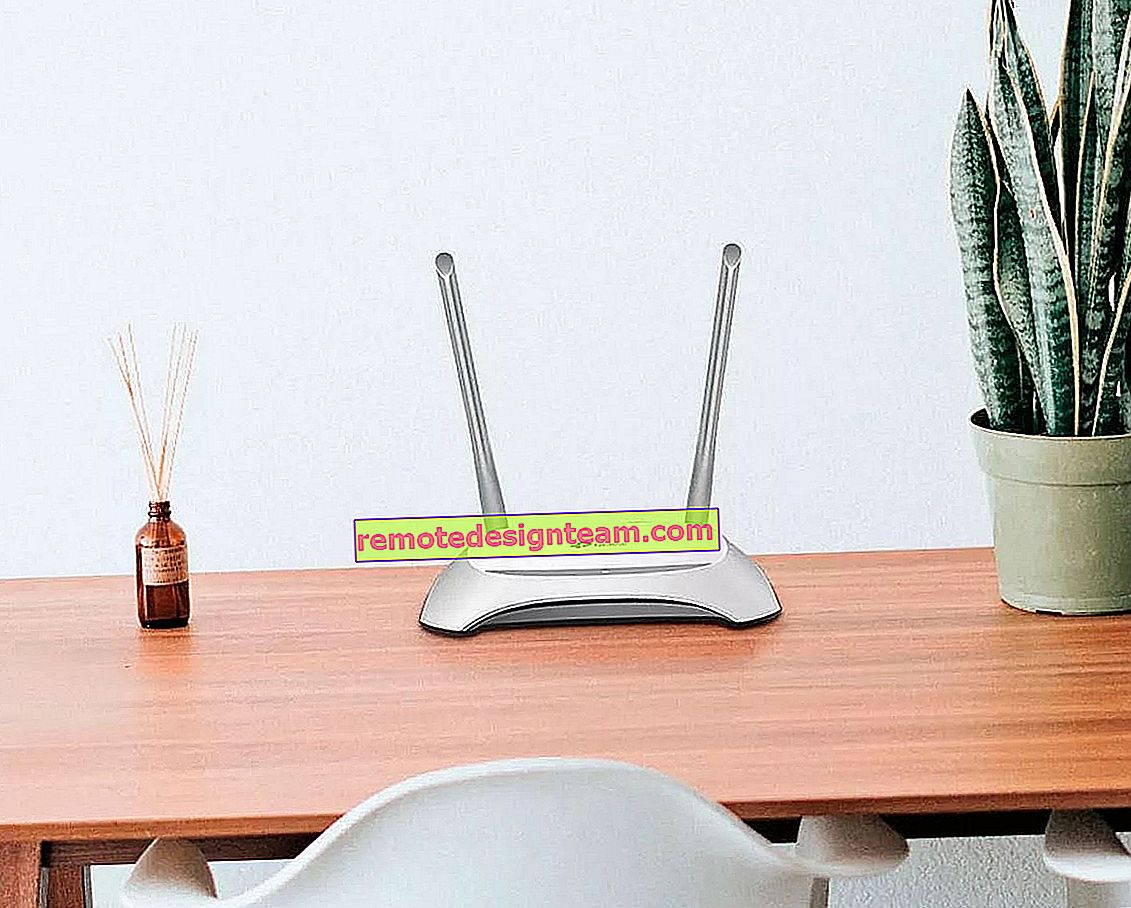การกำหนดค่า TP-Link TL-MR6400 ให้ทำงานกับซิมการ์ดหรือสายอีเธอร์เน็ต
TP-Link ได้พยายามและดำเนินการโดยที่ไม่จำเป็นต้องกำหนดค่า TP-Link TL-MR6400 ในทางปฏิบัติ เขาระบุซิมการ์ดและเชื่อมต่ออินเทอร์เน็ตทันที เราต้องกำหนดค่าเครือข่าย Wi-Fi เปลี่ยนชื่อโรงงานของเครือข่าย Wi-Fi ตั้งรหัสผ่านสำหรับ Wi-Fi และสำหรับเราเตอร์เอง ฉันตัดสินใจที่จะแสดงกระบวนการทั้งหมดในการตั้งค่า TP-Link TL-MR6400 และเน้นบางจุด ตัวอย่างเช่นหากไม่ได้ปิดใช้งานรหัส PIN บนซิมการ์ดจะต้องป้อนรหัสดังกล่าวในการตั้งค่าเราเตอร์และเปิดใช้งานการป้อนอัตโนมัติ นอกจากนี้แผงควบคุมของเราเตอร์นี้ยังเป็นภาษาอังกฤษซึ่งอาจทำให้เกิดความไม่สะดวกเพิ่มเติมเมื่อตั้งค่า
หากคุณต้องการใช้ TL-MR6400 เป็นเราเตอร์ปกติและเชื่อมต่ออินเทอร์เน็ตผ่านสายอีเธอร์เน็ตคุณเพียงแค่ต้องเปลี่ยนโหมดการทำงานเป็นโหมดเราเตอร์ไร้สายในแผงควบคุมเชื่อมต่อสายเคเบิลเข้ากับพอร์ต LAN / WAN และตั้งค่าพารามิเตอร์สำหรับผู้ให้บริการอินเทอร์เน็ตของคุณ ฉันจะเขียนเกี่ยวกับเรื่องนี้โดยละเอียดในตอนท้ายของบทความ
สำหรับผู้ที่ยังไม่ได้ซื้อเราเตอร์ Wi-Fi นี้ฉันจะทิ้งลิงก์ไปยังรีวิวของฉันเกี่ยวกับเราเตอร์ Wi-Fi TP-Link TL-MR6400 3G / 4G LTE พร้อมรองรับซิมการ์ด คุณยังสามารถรับชมการทดสอบความเร็ว 4G ได้อีกด้วย
ก่อนกำหนดค่าขอแนะนำให้ทำการรีเซ็ตเป็นค่าเริ่มต้นจากโรงงาน หากเราเตอร์เป็นเราเตอร์ใหม่และคุณยังไม่ได้กำหนดค่าคุณไม่จำเป็นต้องรีเซ็ต ในการรีเซ็ต TL-MR6400 คุณต้องกดปุ่ม WPS / รีเซ็ตค้างไว้จนกระทั่งไฟแสดงสถานะเริ่มกะพริบ หลังจากนั้นคุณต้องรอให้เราเตอร์โหลด (ประมาณหนึ่งนาที) จึงจะดำเนินการกำหนดค่าได้
แต่ก่อนอื่นคุณต้องใส่ไมโครซิมการ์ดของเราลงในช่อง "ซิมการ์ด"

เป็นไปได้มากว่าเราเตอร์จะเชื่อมต่อกับเครือข่ายของผู้ให้บริการโทรศัพท์มือถือทันทีและเริ่มกระจายอินเทอร์เน็ต ซึ่งสามารถกำหนดได้จากตัวบ่งชี้ "อินเทอร์เน็ต" และระดับเครือข่าย

แต่ถ้าซิมการ์ดใหม่ (ไม่ได้ปิดใช้งานรหัส PIN) คุณต้องทำการตั้งค่าบางอย่าง ฉันไม่แน่ใจ แต่สำหรับฉันแล้วดูเหมือนว่าซิมการ์ดใหม่จะต้องเปิดใช้งานในโทรศัพท์ด้วยการโทรไปยังหมายเลขใดก็ได้ บางทีฉันอาจจะผิด หากคุณไม่สามารถหาเพื่อนกับเราเตอร์ด้วยซิมการ์ดได้ให้ลองใช้ หรือดูเอกสารจากซิมการ์ดก็มักจะบอกวิธีเริ่มใช้งาน
เข้าสู่ระบบเว็บอินเตอร์เฟส TL-MR6400 และตั้งค่าด่วน
เชื่อมต่อกับเราเตอร์ผ่าน Wi-Fi (ชื่อโรงงาน (SSID) และรหัสผ่าน (รหัสผ่านไร้สาย / PIN) ระบุไว้บนสติกเกอร์ที่ด้านล่างของอุปกรณ์) หรือผ่านสายเคเบิลเครือข่าย

จากนั้นเราก็เปิดเบราว์เซอร์และไปยังที่อยู่ที่ //tplinkmodem.net อ่านเพิ่มเติมที่นี่: tplinkmodem.net - ป้อนการตั้งค่าโมเด็ม TP-Link นอกจากนี้คุณยังสามารถใช้ที่อยู่ IP - 192.168.1.1 หากคุณไม่สามารถเข้าสู่เว็บอินเทอร์เฟซของเราเตอร์ได้โปรดดูบทความนี้
ขั้นตอนแรกคือการตั้งรหัสผ่านสำหรับเราเตอร์ (จำเป็นต้องใช้รหัสผ่านนี้เพื่อป้องกันการตั้งค่าของเราเตอร์) สร้างรหัสผ่านและป้อนสองครั้ง อย่าลืมจดรหัสผ่านของคุณเพื่อที่คุณจะได้ไม่ลืม จะต้องป้อนทุกครั้งที่คุณเข้าสู่การตั้งค่า TL-MR6400

หากซิมการ์ดถูกบล็อกข้อความที่เกี่ยวข้องจะปรากฏขึ้นเพื่อขอให้คุณไปที่การตั้งค่าและป้อนรหัส PIN

เราป้อนรหัส PIN (โดยปกติจะระบุไว้ในเอกสารสำหรับการ์ดนั้นเอง) และวางสวิตช์ไว้ข้างๆ "PIN ปลดล็อกอัตโนมัติ" เพื่อให้เราเตอร์สามารถป้อนรหัส PIN นี้ได้ในอนาคต คลิก "บันทึก" และกลับไปที่การตั้งค่าด่วนโดยคลิกที่ "การตั้งค่าด่วน"

ซิมการ์ดถูกปลดล็อกและเราสามารถดำเนินการต่อด้วยการกำหนดค่าได้ การเลือกภูมิภาคของคุณ

การกำหนดค่าซิมการ์ด พารามิเตอร์ของตัวดำเนินการ Kyivstar ของฉันได้รับการลงทะเบียนให้ฉันโดยอัตโนมัติ ฉันคิดว่าในกรณีของคุณไม่จำเป็นต้องกำหนดค่าอะไรเช่นกัน หากเราเตอร์ไม่สามารถกำหนดการตั้งค่าของผู้ให้บริการของคุณได้ให้ป้อนชื่อจุดเชื่อมต่อ (APN) ด้วยตนเอง

ขั้นตอนต่อไปคือการตั้งค่า Wi-Fi ที่นี่เราแค่เปลี่ยนชื่อเครือข่าย Wi-Fi และรหัสผ่าน ฉันไม่แนะนำให้ทิ้งรหัสผ่านจากโรงงานบน Wi-Fi (เหมือนที่เคยทำ)

เราวางสวิตช์ถัดจากรายการที่ต้องการแล้วคลิก "ถัดไป"

การทดสอบการเชื่อมต่อ คลิก "ถัดไป" อีกครั้ง หากข้อความปรากฏขึ้นว่า "ไม่ได้เชื่อมต่ออินเทอร์เน็ตอินเทอร์เน็ตไม่สามารถใช้งานได้เนื่องจากไม่มีสัญญาณ 3G หรือ 4G" แสดงว่าในที่ที่คุณอยู่ตอนนี้ไม่มีสัญญาณ 3G / 4G จริงๆ คุณอาจต้องใช้ซิมการ์ดจากผู้ให้บริการรายอื่น หรือตรวจสอบซิมนี้ในโทรศัพท์ของคุณ นอกจากนี้ยังเป็นไปได้ว่ามีข้อ จำกัด บางประการในส่วนของผู้ปฏิบัติงาน หรือคุณกำหนดการตั้งค่าสำหรับผู้ให้บริการของคุณไม่ถูกต้อง

ในหน้าต่างถัดไปคลิกที่ปุ่ม "เสร็จสิ้น"

หากหน้าหลักของเว็บอินเตอร์เฟสไม่เปิดขึ้นโดยอัตโนมัติให้ไปที่ tplinkmodem.net อีกครั้ง
ข้อมูลที่จำเป็นทั้งหมดจะระบุไว้ที่นั่น รวมถึงการเชื่อมต่อกับเครือข่ายมือถือของผู้ให้บริการ โหมดเครือข่าย 3G / 4G ความแรงของสัญญาณ ฯลฯ

ในอินเทอร์เฟซบนเว็บคุณสามารถกำหนดค่าฟังก์ชันเพิ่มเติมที่จำเป็นได้ นอกจากนี้ผ่านการตั้งค่าเราเตอร์คุณสามารถดูและส่ง SMS (ในส่วน SMS แยกต่างหาก) หรือส่งคำสั่ง USSD ง่ายๆ (ในส่วนเครือข่าย - USSD) ตัวอย่างเช่นในการตรวจสอบยอดเงิน
การกำหนดค่าการเชื่อมต่อ WAN - อีเธอร์เน็ต
หากคุณมีอินเทอร์เน็ตผ่านสายเคเบิลจากนั้นในการตั้งค่าในส่วน "โหมดการทำงาน" เราโอนเราเตอร์ไปที่ "โหมดเราเตอร์ไร้สาย" หลังจากบันทึกการตั้งค่าเราเตอร์จะรีบูต

สายเคเบิลจากผู้ให้บริการต้องเชื่อมต่อกับพอร์ต LAN / WAN

ไปที่การตั้งค่าอีกครั้งและในส่วน "เครือข่าย" - "อินเทอร์เน็ต" สร้างโปรไฟล์ใหม่ซึ่งเราเลือกประเภทการเชื่อมต่อและตั้งค่าพารามิเตอร์ที่จำเป็นเพื่อเชื่อมต่อกับผู้ให้บริการอินเทอร์เน็ตของเรา คุณสามารถตรวจสอบพารามิเตอร์ทั้งหมดด้วยการสนับสนุนของผู้ให้บริการ โปรดทราบว่าผู้ให้บริการสามารถผูกด้วยที่อยู่ MAC

หลังจากตั้งค่าแล้วให้บันทึกโปรไฟล์ เราเตอร์ต้องเชื่อมต่อกับอินเทอร์เน็ต สถานะของการเชื่อมต่อที่สร้างขึ้นควรเป็น "เชื่อมต่อแล้ว"
ให้ความสนใจกับรายการ "การสำรองข้อมูล 3G / 4G" สามารถปิดหรือเปิดได้ ฉันเข้าใจว่าการตั้งค่านี้ช่วยให้คุณใช้การเชื่อมต่อผ่านซิมการ์ดเป็นข้อมูลสำรองได้ เมื่ออินเทอร์เน็ตสูญหายผ่านสายเคเบิลเราเตอร์จะทำการเชื่อมต่อผ่านเครือข่าย 3G / 4G

ขออภัยฉันไม่มีวิธีทดสอบว่าการเชื่อมต่อสำรองทำงานอย่างไร หากคุณตรวจสอบทุกอย่างเรียบร้อยแล้ว - เขียนความคิดเห็น คุณสามารถฝากคำถามและข้อมูลเพิ่มเติมไว้ในบทความได้ที่นั่น